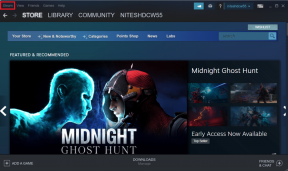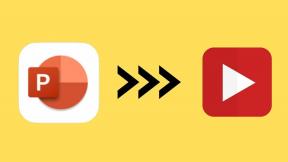V prehliadači Chrome môžete jednoducho získať späť zatvorené karty (ručne alebo inak).
Rôzne / / December 02, 2021

Ak je vaše šťastie horšie, váš Chrome môže z nejakého neznámeho dôvodu úplne zlyhať a odobrať s ním všetky relácie. Vždy sa môžete ponoriť do histórie prehliadača a pokúsiť sa nájsť nedávno zatvorené karty, ale máme pre vás lepšie riešenie.
Skvelý tip: Možno by ste sa tiež chceli naučiť ako obnoviť karty a uložiť skupiny kariet v prehliadači Google Chrome.
Kôš je nádherné rozšírenie pre Chrome, ktoré nielen zaznamenáva stratené karty, ale aj tie, ktoré manuálne zatvoríte. Krása je v tom, že ak si uvedomíte, že ste ho nemali zavrieť, môžete ho okamžite stiahnuť. A to je lepšie ako predvolená história prehliadača Chrome, pretože ide o kolekciu všetkých kariet, ktoré ste navštívili, a to znamená obrovský neporiadok, ktorý treba vyriešiť pri hľadaní tej jednej karty, ktorú ste zatvorili. Toto rozšírenie na druhej strane zhromažďuje iba zatvorené výstupky, ručne alebo inak, a preto ponúka jednoduchšie riešenie.
Poďme sa na to pozrieť bližšie.

V prvom rade prejdite na Stránka Internetového obchodu Chrome pre kôš a nainštalujte si rozšírenie do prehliadača. Po dokončení procesu inštalácie sa zobrazí výzva na zadanie okrúhlej zelenej ikony v pravom hornom rohu prehliadača (pozri obrázok nižšie).

Táto ikona predstavuje váš kôš. Nezabúdajte na názov, nie je to odpadkový box pre váš prehliadač. Na začiatok vám navrhujem, aby ste si nastavili svoje preferencie. Tu je postup, ako na to.
Krok 1: Kliknutím na ikonu vyvoláte ponuku. Potom kliknite na možnosti odkaz.

Krok 2: Zobrazí sa stránka Možnosti. Tu musíte nastaviť tri veci:
- Môžete si vybrať ikonu, ktorá sa vám páči.
- Môžete nastaviť počet strán alebo kariet, ktoré sa majú zaznamenať.
- Môžete povoliť/zakázať zaznamenávanie kariet.

Ak chcete obnoviť nastavenia alebo vynulovať počítadlo kariet, jednoducho klepnite na Resetovať tlačidlo na možnosti stránku.
Ak vôbec chcete odstrániť rozšírenie pre Chrome alebo chcete skryť ikonu, aby sa nezobrazovala na paneli s nástrojmi, môžete tak urobiť kliknutím pravým tlačidlom myši na ikonu. Nižšie sú zobrazené možnosti v kontextovej ponuke.

Viac výhod
- Číslo na ikone funguje ako indikátor, ktorý vám povie, koľko stránok sa nachádza v úložisku koša.
- Ak máte v úložisku veľa kariet a chcete niečo spustiť, funkcia vyhľadávania funguje dobre.

Záver
Na rozdiel od svojho názvu, Kôš funguje ako skvelý nástroj na ukladanie denníka aktivít s ohľadom na karty v prehliadači Chrome. Funguje vo všetkých oknách, ktoré sú počas relácie otvorené. Páči sa mi spôsob, akým funguje ukladanie a ukladanie mojej relácie. A som si istý, že si to zamilujete aj vy. Vyskúšajte to a dajte nám vedieť.